- Inhaltsverzeichnis
- Index
- Glossar
MegaCAD Plotprogramm
Auswahl über eine Liste
Wissen Sie den Namen der Zeichnung, die Sie laden möchten, nicht mehr genau, oder befindet sich die zu ladende Zeichnung nicht in dem Verzeichnis, in dem MegaCAD normalerweise alle Zeichnungsdateien ablegt, so klicken Sie im Eingabefenster den Zeichnungsnamen mit der Maus an.
Möchten Sie eine einzelne MegaCAD-Zeichnung laden, so klicken Sie das Feld "PRT Dateien" an und geben Sie dann den Namen der Zeichnung ein. Die "PRT" weist darauf hin, dass es sich um eine normale MegaCAD-Zeichnung handelt. "PRT" wird vom Programm vorgeschlagen.
In dem Fenster sehen Sie das Feld "PRT Dateien". Mit diesem Feld entscheiden Sie, ob Sie eine einzelne MegaCAD-Zeichnung (PRT-Dateien), ein MegaCAD Makro (MAC Dateien) oder eine Zusammenstellungszeichnung (SLD-Dateien) laden möchten. Wählen Sie den Dateityp mit der Maus aus.
Alle vorhandenen Zeichnungen bzw. Zusammenstellungszeichnungen werden im Fenster angezeigt. Möchten Sie die Funktion verlassen, ohne eine Zeichnung zu laden, so klicken Sie das Feld "Abbrechen" an.
Um nun eine Zeichnung bzw. eine Zusammenstellungszeichnung zu laden, verfahren Sie folgendermaßen: Wenn Sie bereits mehr Zeichnungen erstellt haben, als auf einer Seite angezeigt werden können, so können Sie mit den beiden Feldern "Pfeil nach oben" und "Pfeil nach unten" in der Liste blättern. Blättern Sie solange, bis der Name der gewünschten Zeichnung angezeigt wird. Anschließend zeigen Sie auf diesen Namen und drücken die linke Maustaste. Der Dateiname wird zur Kontrolle in die Eingabezeile des Fensters geschrieben.
Stellen Sie fest, dass Sie versehentlich die falsche Zeichnung ausgewählt haben, so können Sie einfach einen anderen Zeichnungsnamen anklicken. Dieser erscheint wiederum in der Eingabezeile des Fensters. Der Mauspfeil steht nun auf dem "OK"-Feld. Drücken Sie zur Bestätigung nochmals auf die linke Maustaste. Die Zeichnung wird geladen und kann positioniert werden.
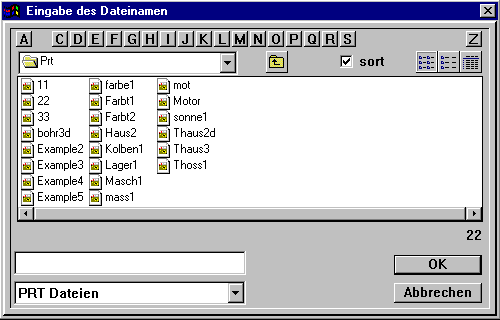
In der mittleren Zeile des Dateiauswahlfensters wird das Verzeichnis angezeigt, in dem das Plotprogramm nach den Zeichnungsdateien sucht. Möchten Sie eine Zeichnung bzw. eine Zusammenstellungszeichnung laden, die sich in einem anderen Verzeichnis befindet, so klicken Sie mit der Maus ein anderes Unterverzeichnis an. Die Auswahl von Verzeichnissen wird im Kapitel "Zeichnungsverwaltung" beschrieben.
Möchten Sie nicht nur das Verzeichnis, sondern auch das Laufwerk wechseln, so klicken Sie die angezeigte Laufwerksbezeichnung im Dateiauswahlwindow an.
Beachten Sie bei einem Wechsel des Laufwerks, dass Sie anschließend grundsätzlich eine Verzeichnisübersicht des Stammverzeichnisses erhalten. Wählen Sie das gewünschte Verzeichnis aus.
Um von einem Verzeichnis in ein anderes zu wechseln, klicken Sie den entsprechenden Verzeichnisnamen an. Sollte sich das gewünschte Verzeichnis in einer anderen Verzeichnisebene befinden, so klicken Sie das  Ikon zum Zurückschalten des Verzeichnisses an. Dies schaltet eine Stufe in der Verzeichnishierarchie zurück.
Ikon zum Zurückschalten des Verzeichnisses an. Dies schaltet eine Stufe in der Verzeichnishierarchie zurück.
Haben Sie das richtige Verzeichnis eingestellt, werden alle Zeichnungen bzw. Zusammenstellungszeichnungen dieses Verzeichnisses angezeigt.


